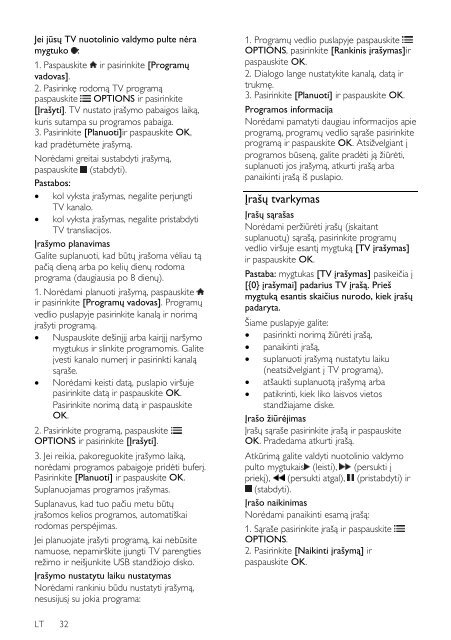Philips 7000 series Téléviseur LED Smart TV - Mode d’emploi - LIT
Philips 7000 series Téléviseur LED Smart TV - Mode d’emploi - LIT
Philips 7000 series Téléviseur LED Smart TV - Mode d’emploi - LIT
Create successful ePaper yourself
Turn your PDF publications into a flip-book with our unique Google optimized e-Paper software.
Jei jūsų <strong>TV</strong> nuotolinio valdymo pulte nėra<br />
mygtuko :<br />
1. Paspauskite ir pasirinkite [Programų<br />
vadovas].<br />
2. Pasirinkę rodomą <strong>TV</strong> programą<br />
paspauskite OPTIONS ir pasirinkite<br />
[Įrašyti]. <strong>TV</strong> nustato įrašymo pabaigos laiką,<br />
kuris sutampa su programos pabaiga.<br />
3. Pasirinkite [Planuoti]ir paspauskite OK,<br />
kad pradėtumėte įrašymą.<br />
Norėdami greitai sustabdyti įrašymą,<br />
paspauskite (stabdyti).<br />
Pastabos:<br />
kol vyksta įrašymas, negalite perjungti<br />
<strong>TV</strong> kanalo.<br />
kol vyksta įrašymas, negalite pristabdyti<br />
<strong>TV</strong> transliacijos.<br />
Įrašymo planavimas<br />
Galite suplanuoti, kad būtų įrašoma vėliau tą<br />
pačią dieną arba po kelių dienų rodoma<br />
programa (daugiausia po 8 dienų).<br />
1. Norėdami planuoti įrašymą, paspauskite<br />
ir pasirinkite [Programų vadovas]. Programų<br />
vedlio puslapyje pasirinkite kanalą ir norimą<br />
įrašyti programą.<br />
Nuspauskite dešinįjį arba kairįjį naršymo<br />
mygtukus ir slinkite programomis. Galite<br />
įvesti kanalo numerį ir pasirinkti kanalą<br />
sąraše.<br />
Norėdami keisti datą, puslapio viršuje<br />
pasirinkite datą ir paspauskite OK.<br />
Pasirinkite norimą datą ir paspauskite<br />
OK.<br />
2. Pasirinkite programą, paspauskite<br />
OPTIONS ir pasirinkite [Įrašyti].<br />
3. Jei reikia, pakoreguokite įrašymo laiką,<br />
norėdami programos pabaigoje pridėti buferį.<br />
Pasirinkite [Planuoti] ir paspauskite OK.<br />
Suplanuojamas programos įrašymas.<br />
Suplanavus, kad tuo pačiu metu būtų<br />
įrašomos kelios programos, automatiškai<br />
rodomas perspėjimas.<br />
Jei planuojate įrašyti programą, kai nebūsite<br />
namuose, nepamirškite įjungti <strong>TV</strong> parengties<br />
reţimo ir neišjunkite USB standţiojo disko.<br />
Įrašymo nustatytu laiku nustatymas<br />
Norėdami rankiniu būdu nustatyti įrašymą,<br />
nesusijusį su jokia programa:<br />
1. Programų vedlio puslapyje paspauskite<br />
OPTIONS, pasirinkite [Rankinis įrašymas]ir<br />
paspauskite OK.<br />
2. Dialogo lange nustatykite kanalą, datą ir<br />
trukmę.<br />
3. Pasirinkite [Planuoti] ir paspauskite OK.<br />
Programos informacija<br />
Norėdami pamatyti daugiau informacijos apie<br />
programą, programų vedlio sąraše pasirinkite<br />
programą ir paspauskite OK. Atsiţvelgiant į<br />
programos būseną, galite pradėti ją ţiūrėti,<br />
suplanuoti jos įrašymą, atkurti įrašą arba<br />
panaikinti įrašą iš puslapio.<br />
Įrašų tvarkymas<br />
Įrašų sąrašas<br />
Norėdami perţiūrėti įrašų (įskaitant<br />
suplanuotų) sąrašą, pasirinkite programų<br />
vedlio viršuje esantį mygtuką [<strong>TV</strong> įrašymas]<br />
ir paspauskite OK.<br />
Pastaba: mygtukas [<strong>TV</strong> įrašymas] pasikeičia į<br />
[{0} įrašymai] padarius <strong>TV</strong> įrašą. Prieš<br />
mygtuką esantis skaičius nurodo, kiek įrašų<br />
padaryta.<br />
Šiame puslapyje galite:<br />
pasirinkti norimą ţiūrėti įrašą,<br />
panaikinti įrašą,<br />
suplanuoti įrašymą nustatytu laiku<br />
(neatsiţvelgiant į <strong>TV</strong> programą),<br />
atšaukti suplanuotą įrašymą arba<br />
patikrinti, kiek liko laisvos vietos<br />
standţiajame diske.<br />
Įrašo ţiūrėjimas<br />
Įrašų sąraše pasirinkite įrašą ir paspauskite<br />
OK. Pradedama atkurti įrašą.<br />
Atkūrimą galite valdyti nuotolinio valdymo<br />
pulto mygtukais (leisti), (persukti į<br />
priekį), (persukti atgal), (pristabdyti) ir<br />
(stabdyti).<br />
Įrašo naikinimas<br />
Norėdami panaikinti esamą įrašą:<br />
1. Sąraše pasirinkite įrašą ir paspauskite<br />
OPTIONS.<br />
2. Pasirinkite [Naikinti įrašymą] ir<br />
paspauskite OK.<br />
LT 32